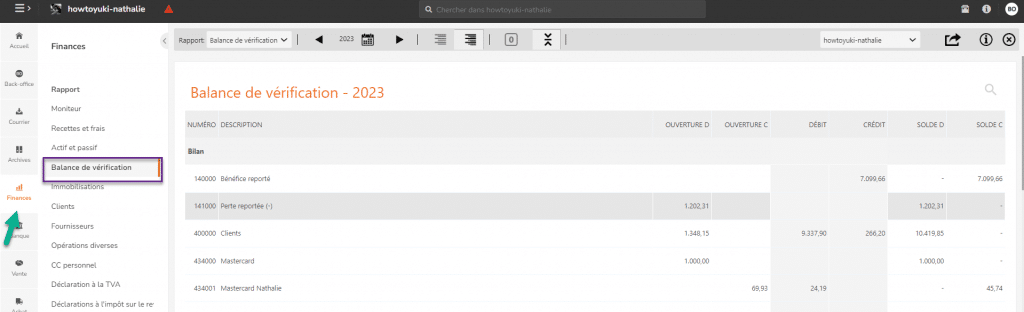Importation HannaH
Comment importer une balance dans HannaH ? Comment exporter vos balances de vos logiciels comptables ? L’importation n’aura plus de secret pour vous !
Comment exporter des données du logiciel Bob pour pouvoir les importer dans les logiciels HannaH et HannaLisa ?
En seulement trois étapes, vous obtiendrez le fichier à importer.
EXPORTATION DES DONNÉES DE BOB
- Entrez dans le dossier désiré et sélectionnez l’option »Utilitaires – Échange de données – Exportation de la balance comptable’
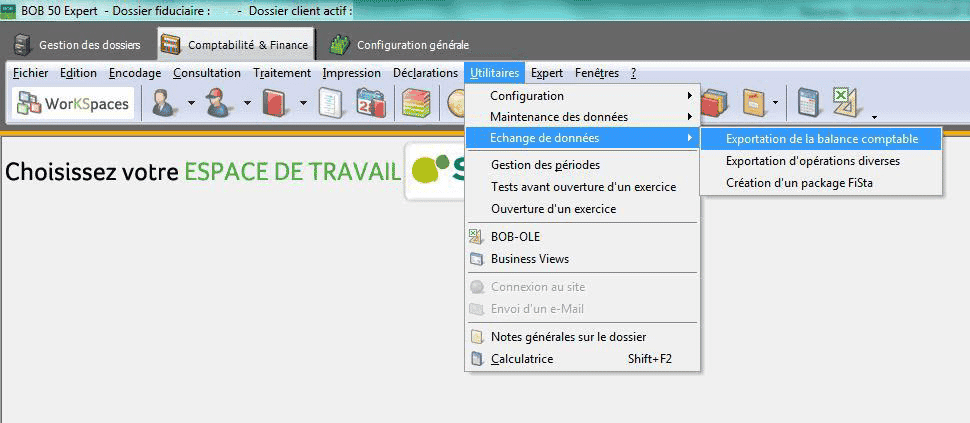
- Dans l’écran suivant, choisissez les options du fichier à exporter
- Sortie
- Format : Indiquez le format ‘FIRST – INTERSENTIA’
- Répertoire : Déterminez l’emplacement du fichier exporté
- Fichier : Indiquez le nom du fichier en terminant par l’extension .txt
- Document
- Périodes : Choisissez la période désirée
- Sortie
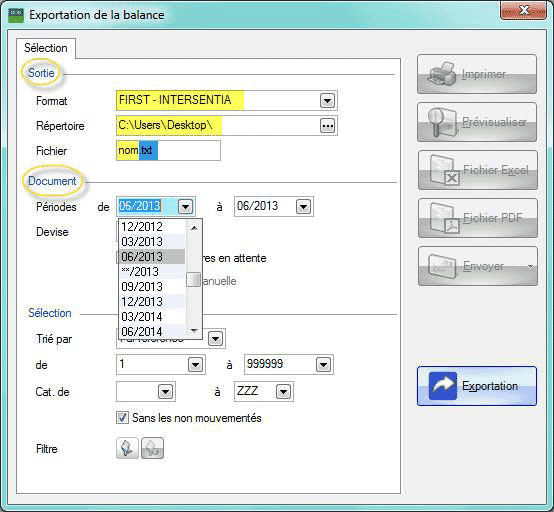
3. Vous obtenez le message de confirmation et pouvez utiliser le fichier tel quel pour l’importation dans HannaH
Comment exporter des données du logiciel de comptabilité Ciel pour pouvoir les importer dans le logiciel HannaH ?
En seulement trois étapes, vous obtiendrez le fichier à importer.
EXPORTATION DES DONNÉES DU LOGICIEL CIEL
- Entrez dans le dossier désiré et sélectionnez l’option »Divers – Import/Export – Exports Balances… ».
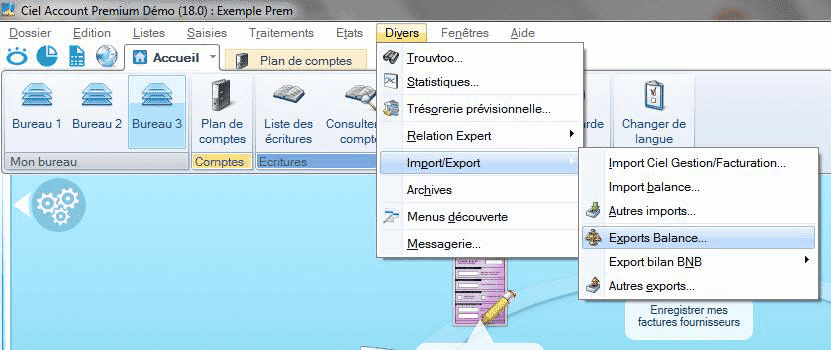
- Dans l’écran suivant, sélectionnez le format ‘Export Balance Intersentia First’
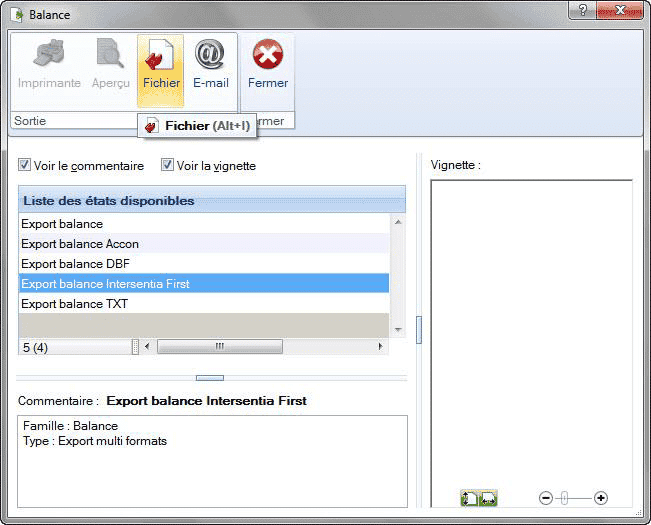
- Enfin, choisissez la période et les comptes que vous désirez exporter.
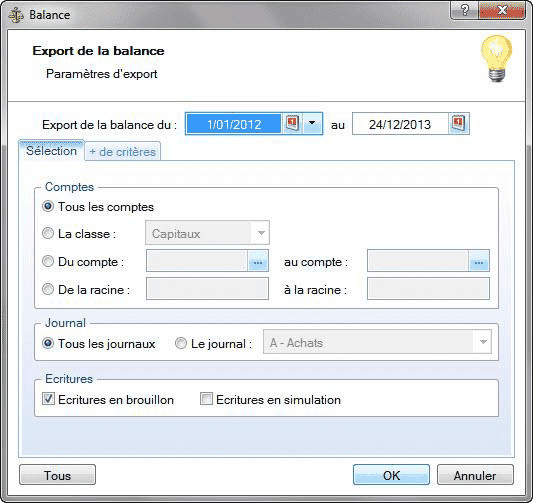
Le fichier exporté peut-être directement utilisé pour l’importation dans HannaH.
Pour récupérer une balance de Winbooks, procédez comme suit :
1) Dans le dossier client, cliquez sur la petite imprimante de la barre de menu,
2) Dans la fenêtre ‘Impression’, cliquez sur l’onglet ‘TVA/Admin’,
3) Dans la liste des choix, sélectionnez ‘Export autres programmes’,
4) Choisissez ‘Transfert vers HannaH’,
5) Sélectionnez la période, l’emplacement d’exportation sur l’ordinateur, et exportez votre fichier.
Votre fichier .txt est prêt à être importé dans HannaH.
Comment exporter des données du logiciel Popsy pour pouvoir les importer dans le logiciel HannaH?
En six étapes, vous obtiendrez un fichier correctement structuré pour être lu par nos logiciels.
EXPORTATION DU FICHIER POPSY
- Après avoir sélectionné le dossier désiré, sélectionnez l’option ‘Listes’ – ‘Balances’ – ‘Généraux…’
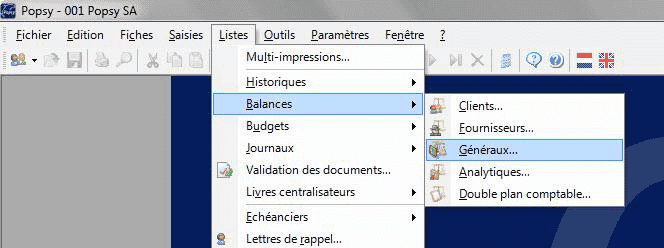
2. Choisissez les codes à exporter ainsi que la période désirée. Cliquez sur ‘Exporter’ et choisissez l’option ‘Excel dans des fichiers disctincts’.
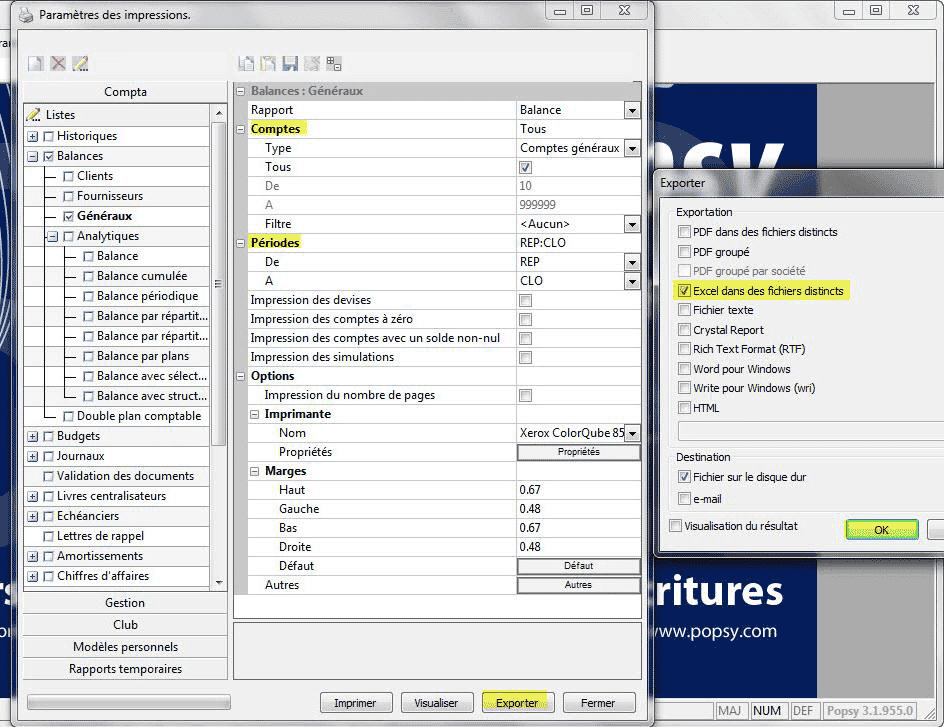
NETTOYAGE DU FICHIER EXCEL
- Pour ‘dé-fusionnez’ les cellules, sélectionnez toutes les cellules et cliquez sur l’option ‘Fusionner et centrer’.
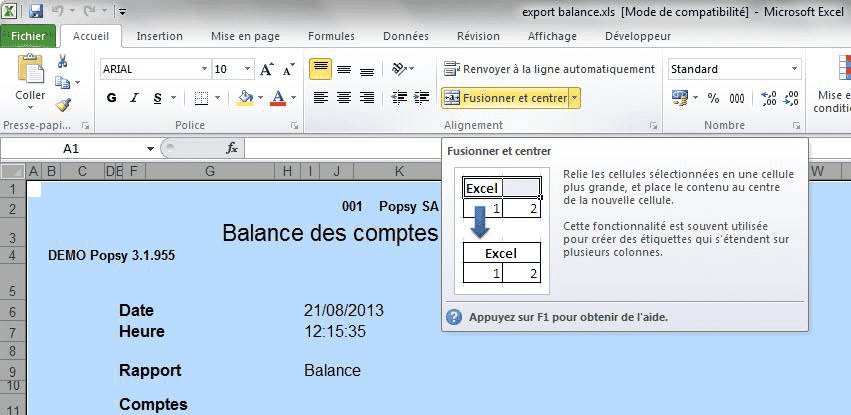
2. Ensuite, sélectionnez toutes les données et utilisez l’option de tri. Triez les données sur la colonne C pour ne garder que les lignes comportant un code comptable de 6 chiffres (supprimer les lignes de titres et autres lignes vides)
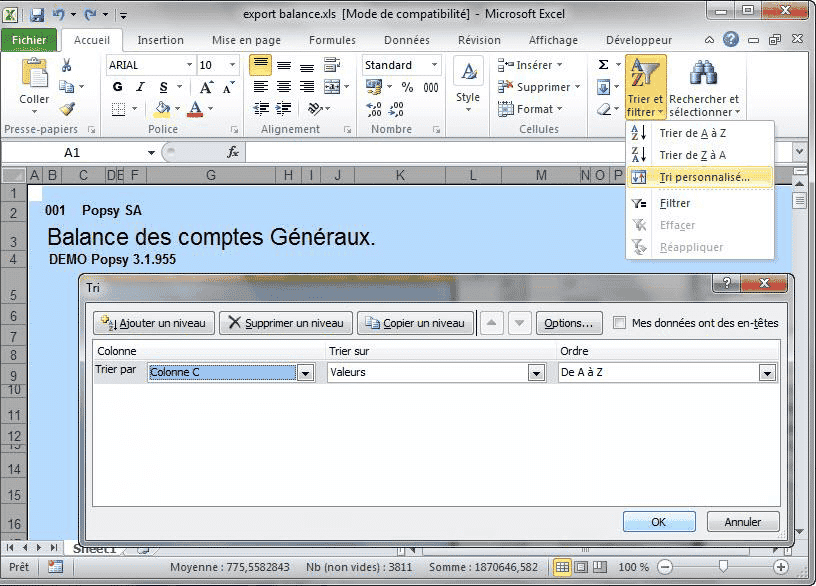
3. Sélectionnez toutes les données et enlever les séparateurs de milliers via l’option ‘Format de cellule’.
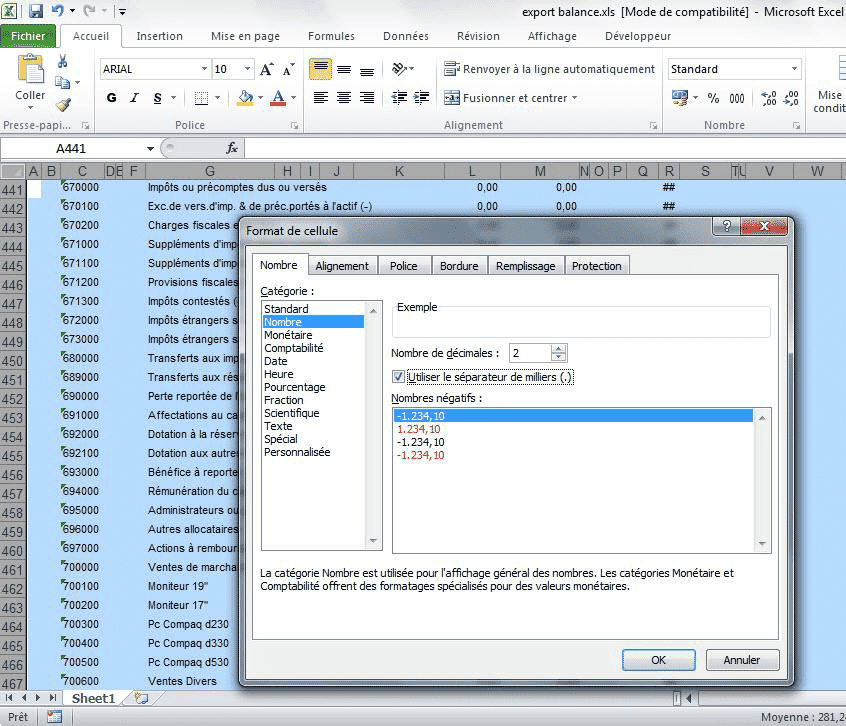
4. Avant de le fermer, sauvegardez le fichier sous format .txt (séparateur : tabulation).
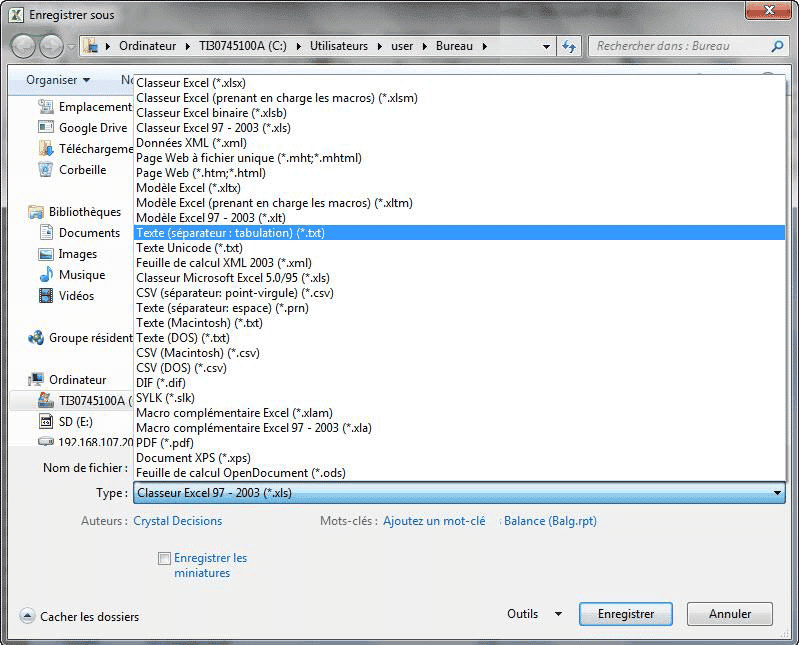
Votre fichier .txt est prêt à être importé dans HannaH.
Pour exporter les données du logiciel Alpha de be.wan, il suffit de suivre ces deux étapes :
- Sélection du dossier et exportation
Entrez dans le dossier désiré et utilisez l’option ‘Utilitaires – Imports et Exports – Liaison directe Excel’
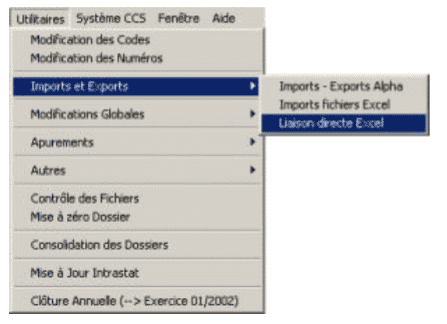
- Sélection des options et des périodes à exporter
Exportez les comptes généraux et choisissez la période désirée. Cliquez ensuite sur ‘Exécuter’
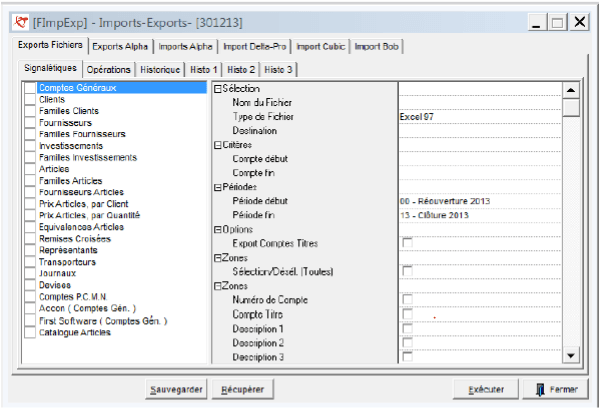
Pour exporter les données du logiciel Adix, il suffit de suivre ces deux étapes :
- Sélection du dossier et des périodes dans Adix
Entrez dans le dossier désiré et sélectionnez l’option ’19. Balances’ dans le cadre ‘Impressions’.
Exportez la ‘Balance – comptes généraux’ et choisissez la période désirée.
Cliquez ensuite sur ‘Transfert Excel’
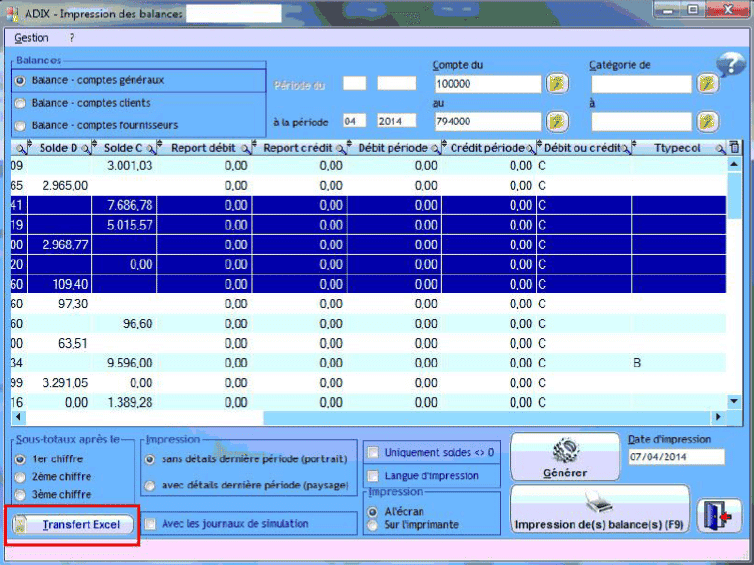
- Modification du fichier exporté dans Excel
Ouvrez le fichier Excel et enlevez le séparateur de milliers via l’option ‘Format de cellule’.
Avant de le fermer, sauvegardez le fichier sous format .txt (séparateur : tabulation).
Votre fichier .txt est prêt à être importé dans HannaH.
Avec Expert/M, vous pouvez facilement importer vos données. Le document doit être modifié avant de pouvoir l’importer dans HannaH et HannaLisa.
Comment procéder ?
- OUVREZ LE DOSSIER DÉSIRÉ AVEC EXPERT/M:
- Choisissez l’option ‘Consultation – ‘Historique’ – ‘Comptes généraux’
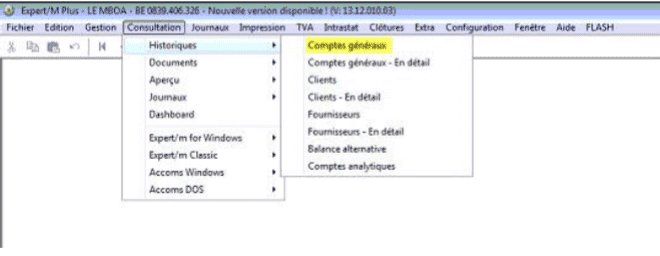
- Sélectionnez l’exercice, la période et les comptes désirés. Cliquez ensuite sur “Consultation”
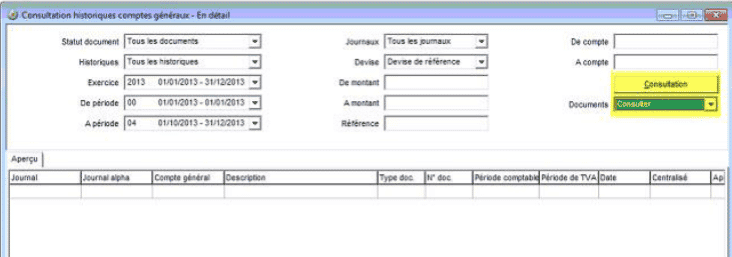
- Via un clic droit de la souris, cliquez sur “Aperçu » et scrollez vers “exporter les données”
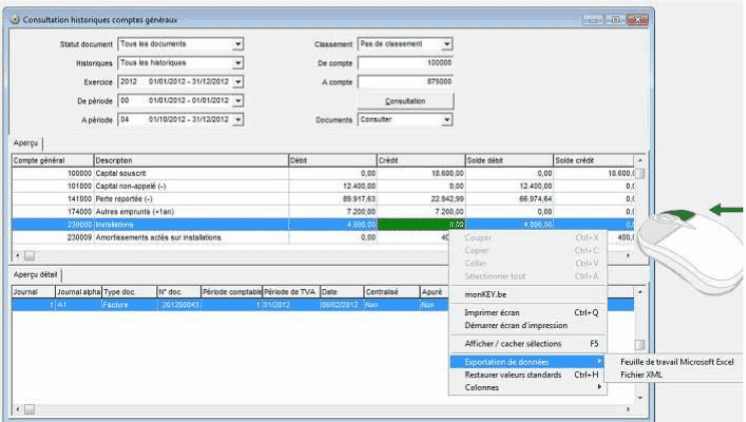
- Choisissez d’ouvrir le fichier en Excel
2. OUVREZ LE FICHIER EN EXCELL
Dans le dossier, vous devez:
- Via l’option ‘format cellule’ désélectionner le séparateur de milliers,
- Si nécessaire, ajouter une ligne en haut et donner un nom aux différentes colonnes.
- Enfin, enregistrer le fichier, optant pour le format « . TXT, séparateur tabulation»’.
2. VOTRE FICHIER EST PRÊT À ÊTRE IMPORTÉ
- Entrez dans le dossier désiré
- Dans le menu ‘Comptabilité’, rendez-vous sur vos ‘Balances comptables’.
- Après avoir choisi votre période dans la colonne de ‘Sélection’, ouvrez le menu Burger.
- Dans le menu Burger, sélectionnez l’option ‘Export HannaH’.
- Précisez le nom et le chemin d’enregistrement de votre fichier sur la fenêtre qui s’ouvre.
- Voilà, votre fichier est prêt à être importé dans HannaH.
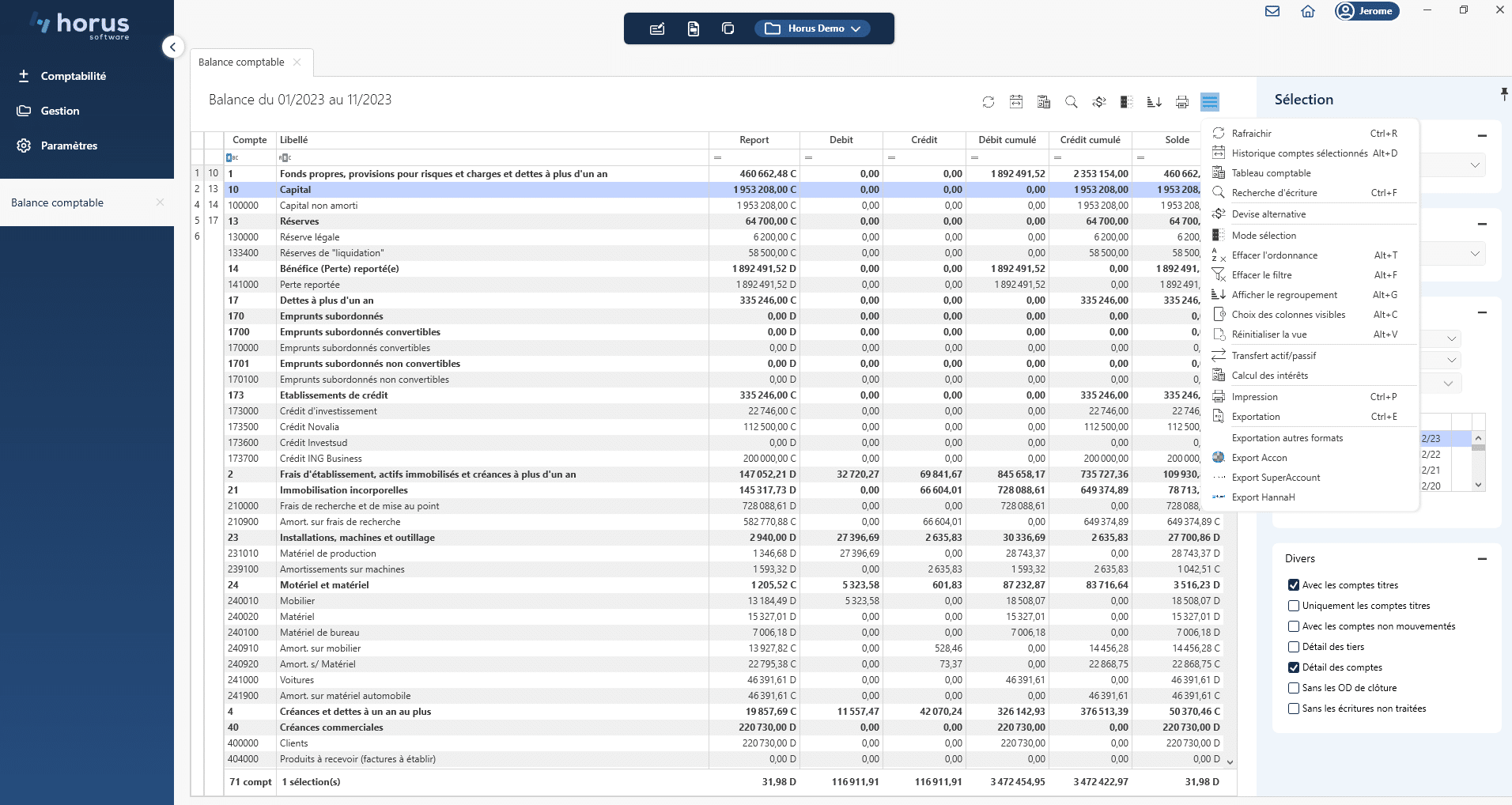
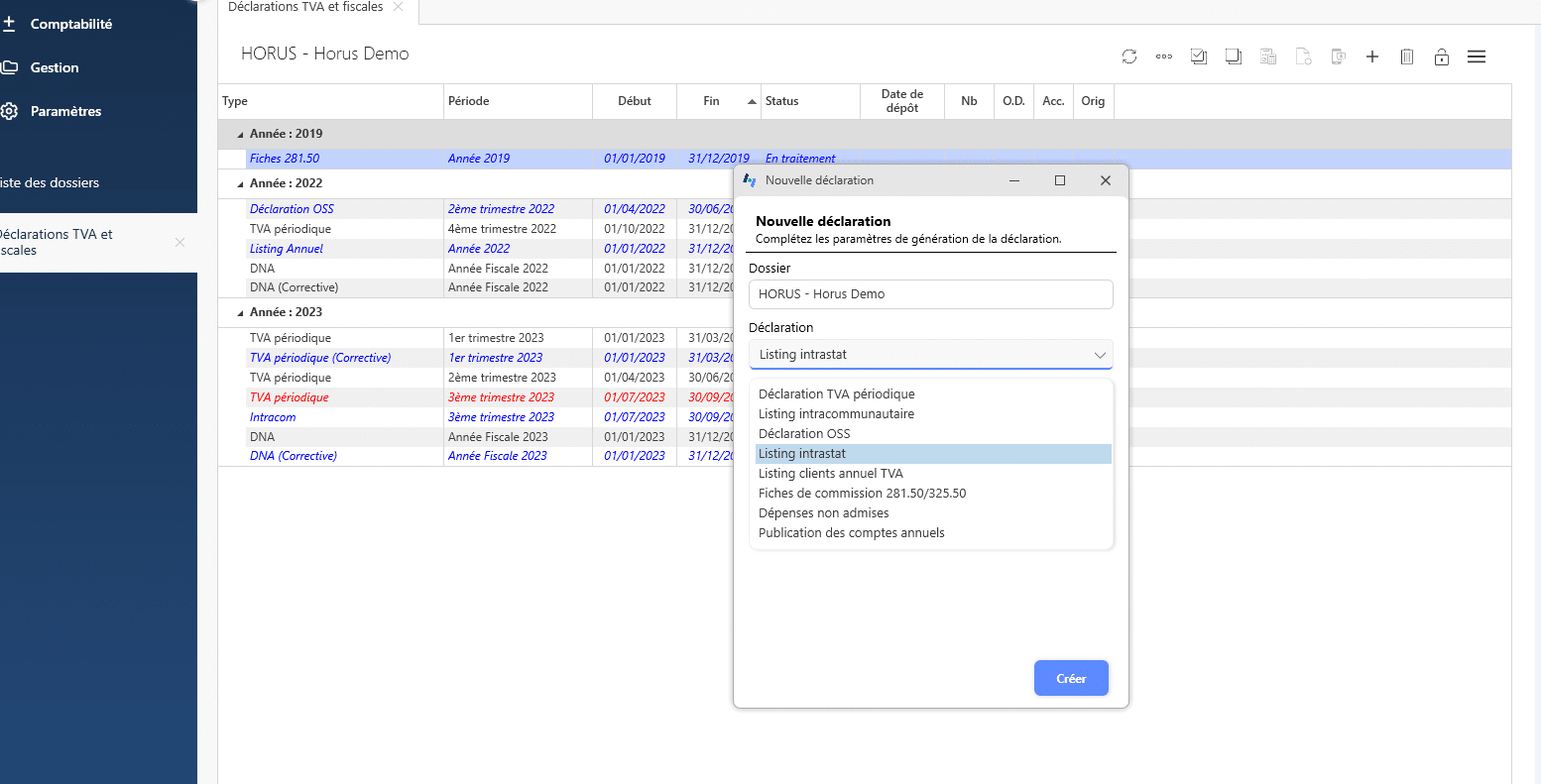
Découvrez ci-dessous comment exporter de votre logiciel de comptabilité WinAuditor pour l’importer dans HannaH.
- Dans la balance des comptes, sélectionner la période et mettre les groupes sur ‘0’
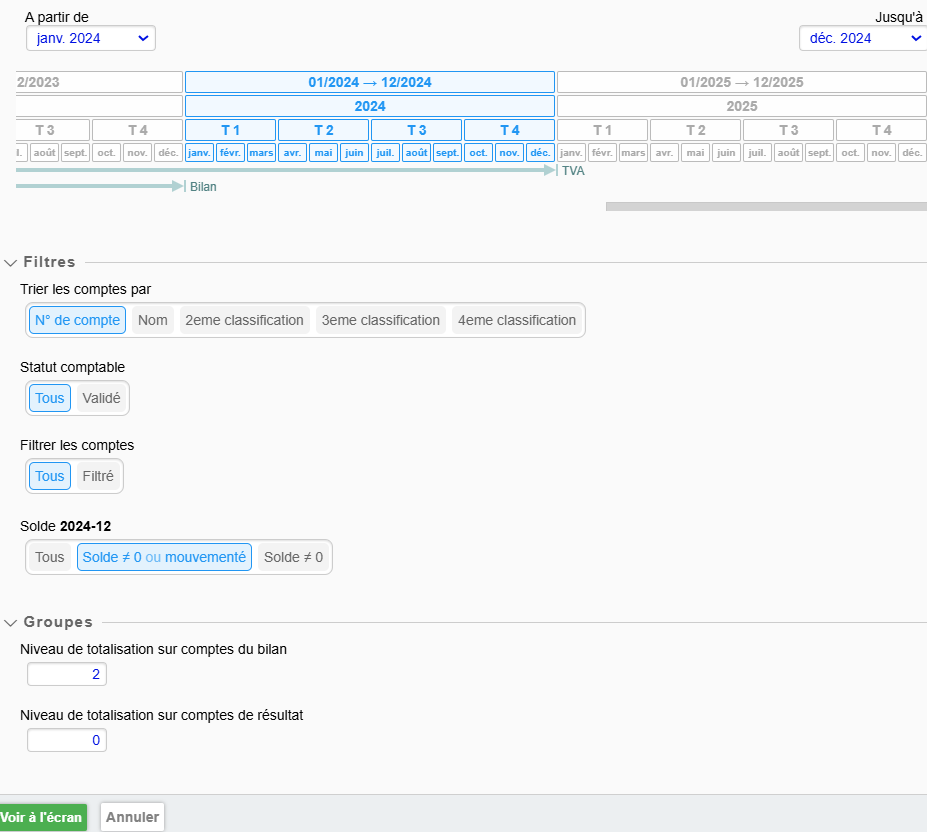
2. Télécharger le fichier Excel
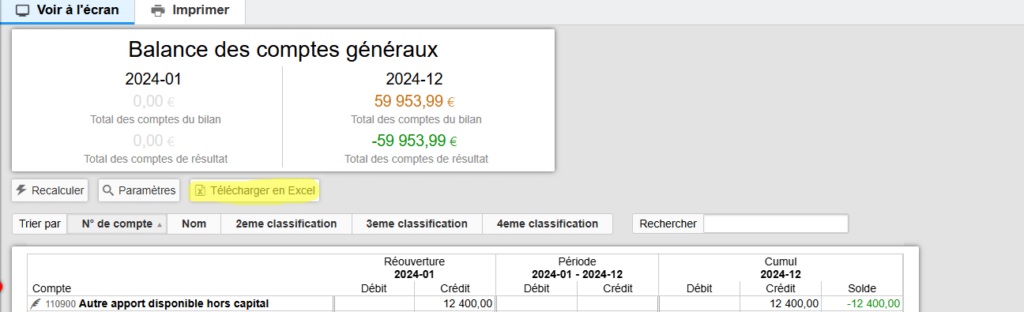
3. Sélectionner puis supprimer les 3 premières lignes du fichier qui contiennent les titres et périodes.

4. Sélectionner puis supprimer les colonnes C à H.
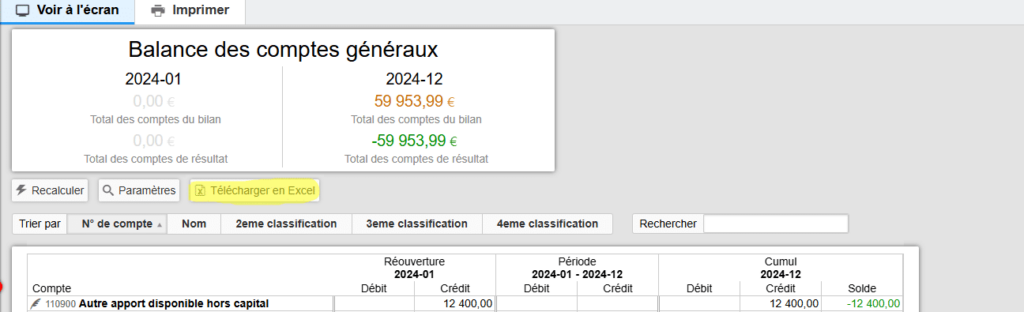
5. Enregistrer le fichier sous le format texte (séparateur : tabulation) (*.txt)
- Rendez-vous dans le menu [Import/Export – Exporter – Exporter rapports annuels].
- Ensuite, sélectionnez la période désirée et le format ‘First’.
- Cliquez sur ‘Générer’ et sauvegardez votre fichier.
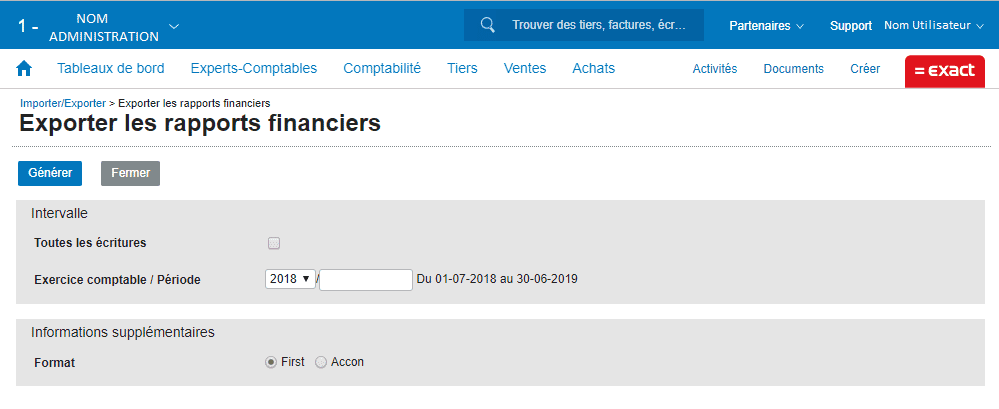
EXACT GLOBE
Avec Exact Globe, allez dans Comptabilité / Rapports / Balance Officielle / Export comptes annuels.
Ensuite, optez pour :
- First comme méthode d’exportation
- .TXT comme type de dossier
- Choisissez une période
- Cliquez sur Exporter et votre fichier est généré.
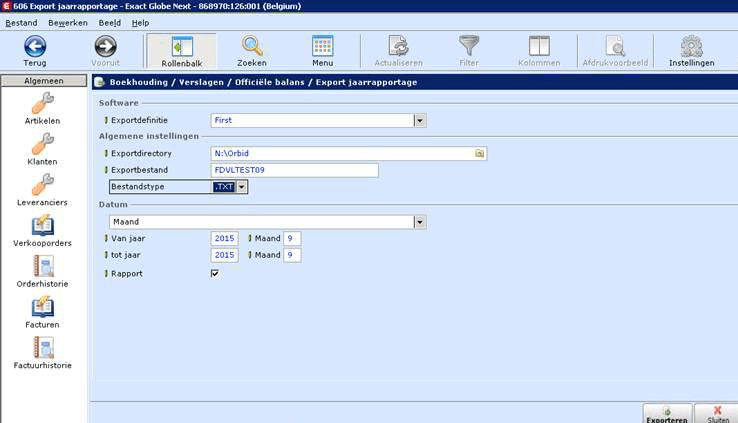
Il est très facile d’exporter les données du logiciel Octopus pour les réutiliser dans HannaH.
Pour ce faire , choisissez le dossier désiré et sélectionnez l’option exporter First/HannaH
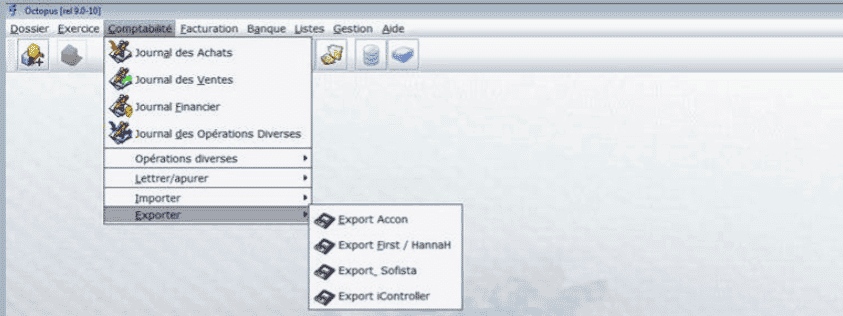
Pour exporter les données du logiciel Tip Integral, il suffit de suivre ces deux étapes :
- Sélection du dossier et des périodes dans Tip Integral
Entrez dans le dossier désiré et sélectionnez l’option ‘BALANCE GENERALE’.
Choisissez ensuite la période et les comptes désirés.
Cliquez ensuite sur ‘Valider’
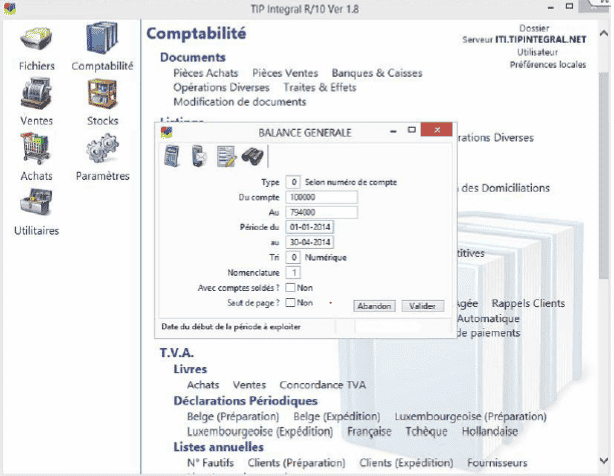
- Modification du fichier exporté dans Excel
Ouvrez le fichier Excel et enlevez le séparateur de milliers via l’option ‘Format de cellule’.
Avant de le fermer, sauvegardez le fichier sous format .txt (séparateur : tabulation).
Votre fichier .txt est prêt à être importé dans HannaH.
Voici comment exporter une balance à partir du logiciel VERO :
- Sélectionnez le Module – Liens externe – Accon plus
- L’écan suivant apparait :
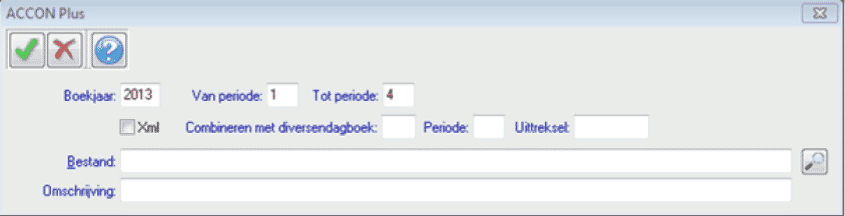
- Sélectionnez la période comptable désirée, décochez l’option Xml, indiquez l’endroit où le fichier sera sauvegarder ainsi qu’une éventuelle description.
- Lorsque les champs sont complétés, cliquez sur l’option Valider pour générer le fichier.
Ensuite, ouvrez le fichier en Excel (n’oubliez pas d’afficher tous les types de dossier) :
- Une fois le fichier ouvert, sélectionnez l’option Convertir dans le bandeau Données.
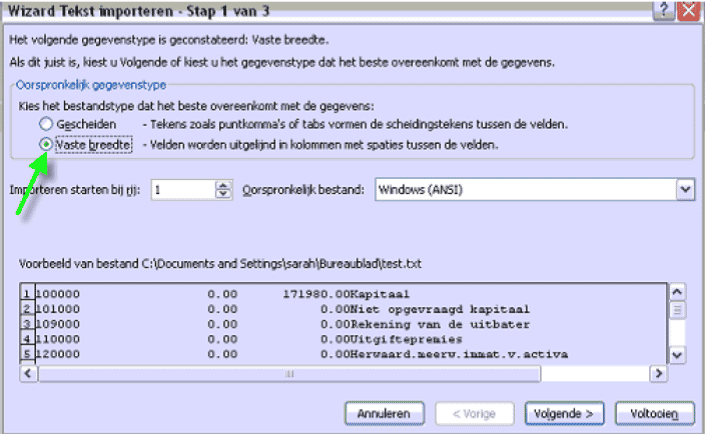
- Dans l’écran suivant, déplacer la séparation juste avant l’intitulé du compte.
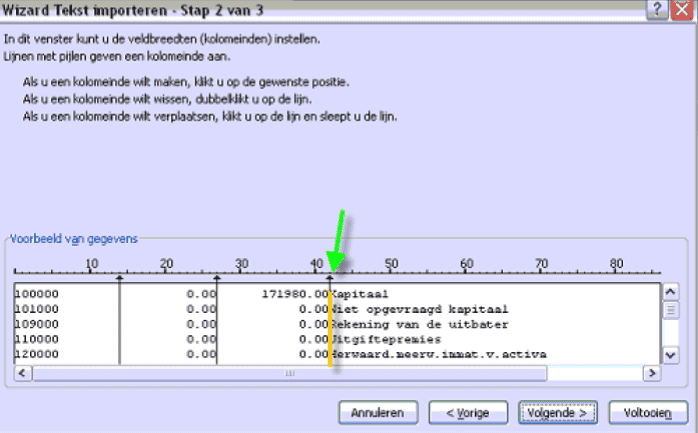
- Cliquez sur terminer pour clôturer l’opération.
- Fermez le fichier pour pouvoir l’importer dans HannaH.
Dans le dossier client,
1) Sélectionnez l’option ‘Outputs’ dans la barre des menus,
2) Dans la fenêtre d’outputs, cochez ‘Export vers Comptes Annuels’,
3) Dans les options à droite de la fenêtre, sélectionnez ‘Export vers HANNAH’,
4) Définissez la période à exporter.
Pour exporter une balance comptable du logiciel EAC, procédez comme suit:
1) Dans la colonne des menus, sélectionnez ‘Etats’,
2) Ouvrez le ‘Bilan – format BNB…’,
3) Définissez la période comptable à exporter,
4) Cochez ‘Impressions détail’,
5) Cliquez sur Export.
Votre fichier .txt est prêt à être importé dans HannaH.
NB: Dans le fichier .txt, les intitulés sont en 4ème colonne.
Admisol vous permet toujours d’exporter des données vers des fichiers du format excel, .pdf ou .txt. Ci-dessous, vous pouvez lire comment exporter des données vers HannaH.
OUVREZ LE DOSSIER DANS ADMISOL:
Une fois que vous vous trouvez dans le bon dossier, vous allez à ‘Listes’ dans le menu principal et choisissez ‘Export First’ sous ‘Divers’ en bas à droite. Ensuite, Admisol télécharge un aperçu de l’année comptable dans un fichier .txt.
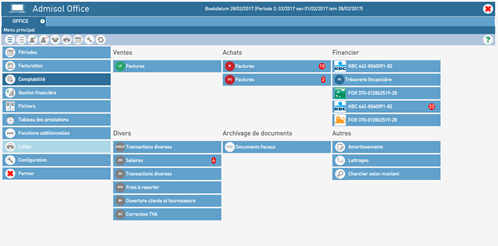

ETAPE 1: Sélectionnez l’option « Finances » – > « Balance de vérification »
ETAPE 2: Définissez la période

Via la barre du haut, vous pouvez définir l’exercice comptable à exporter. Pour exporter 1 seul mois, utilisez le filtre (à droite de l’exercice).
ETAPE 3: Exportez le fichier et transformez le en csv. ou txt.
L’export vers Excel se fait via la petite flèche en haut à droite.
Avant de l’importer dans HannaH, il faut:
- ouvrir le fichier xls
- supprimer la 1ière et 3ième ligne de titre
- enregistrer le fichier au format txt (séparateur:tabulation) ou csv (séparateur:point virgule)
ETAPE 4: Importez le fichier dans HannaH
Ensuite le fichier est prêt à être importé dans HannaH.
Attention: lors de l’importation des montants, veillez à importer les 2 dernières colonnes: colonnes ‘Saldo D’ et Saldo C’
❓ Vous ne trouvez pas réponse à votre question ? Envoyez-nous un mail à support@hannah-web.com. Nous vous apporterons une réponse dans les plus bref délais.